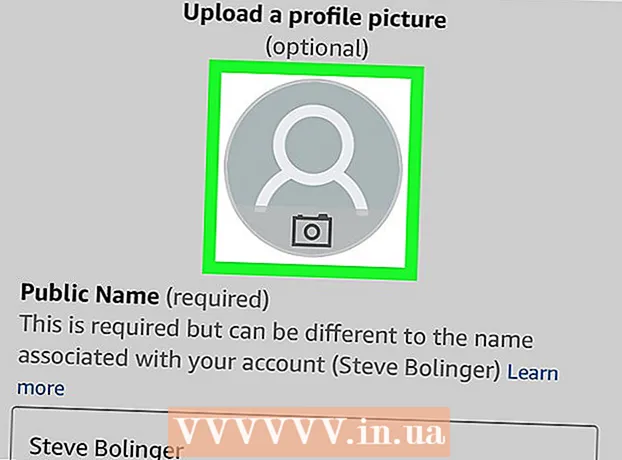Autor:
John Pratt
Datum Stvaranja:
16 Veljača 2021
Datum Ažuriranja:
24 Lipanj 2024

Sadržaj
- Kročiti
- Metoda 1 od 2: Korištenje adaptera (Windows i Mac)
- Metoda 2 od 2: Korištenje ručne kočnice (Windows i Mac)
MP4 je popularan i vrlo kompatibilan format datoteke. Pretvaranje MOV u MP4 može biti jednostavno kao i promjena nastavka datoteke. Datoteke možete spremiti i u MP4 spremnik pomoću besplatnih programa dostupnih i za Windows i Mac.
Kročiti
Metoda 1 od 2: Korištenje adaptera (Windows i Mac)
 Preuzmite i instalirajte adapter. Ovo je besplatni program koji može pretvoriti gotovo bilo koji medijski format u drugi format. Dostupan je i za Windows i za Mac. Možete ga preuzeti s macroplant.com/adapter/.
Preuzmite i instalirajte adapter. Ovo je besplatni program koji može pretvoriti gotovo bilo koji medijski format u drugi format. Dostupan je i za Windows i za Mac. Možete ga preuzeti s macroplant.com/adapter/. - Tijekom instalacije potvrdite okvir "Preuzmi i instaliraj FFmpeg". To je potrebno za video pretvorbu. FFmpeg će se instalirati zasebno nakon dovršenja adaptera.
- Ne morate brinuti o adwareu ako softver preuzmete s Macroplanta.
 Start adapter. Potrebno je nekoliko trenutaka da prvi put pokrenete program.
Start adapter. Potrebno je nekoliko trenutaka da prvi put pokrenete program.  Povucite MOV datoteku u prozor adaptera. Također možete kliknuti "Pregledaj" u adapteru i pomaknuti se do mjesta MOV datoteke.
Povucite MOV datoteku u prozor adaptera. Također možete kliknuti "Pregledaj" u adapteru i pomaknuti se do mjesta MOV datoteke.  Kliknite izbornik "Select Output Format". To možete pronaći na dnu prozora adaptera.
Kliknite izbornik "Select Output Format". To možete pronaći na dnu prozora adaptera.  Odaberite "Video" → "Općenito" → "Prilagođeni MP4". Ovo će pretvoriti pretvarač u MP4.
Odaberite "Video" → "Općenito" → "Prilagođeni MP4". Ovo će pretvoriti pretvarač u MP4.  Kliknite zupčanik da biste otvorili postavke. Općenito, možete ih ostaviti na zadanim vrijednostima. Neki korisnici možda žele napraviti promjene:
Kliknite zupčanik da biste otvorili postavke. Općenito, možete ih ostaviti na zadanim vrijednostima. Neki korisnici možda žele napraviti promjene: - Odjeljak "Imenik" omogućuje vam uređivanje pretvorene datoteke. Datoteci također možete dati naziv.
- Opcije kodiranja možete prilagoditi kroz odjeljak "Video". Zadane postavke čuvaju izvornu kvalitetu.
- Odjeljak "Rezolucija" omogućuje vam promjenu izlazne rezolucije. Postavite "Quality" na "High" ili "Very High" da biste zadržali izvornu kvalitetu. Kvalitetnije kodiranje rezultira većom datotekom.
- Odjeljak "Audio" omogućuje vam promjenu postavki kodera zvuka. Ostavite ovaj niz na "Izvoru" za najbolje rezultate.
- Odjeljak "Obrezivanje" omogućuje vam podešavanje vremena početka i završetka uklanjanja viška snimke.
- Odjeljak "Slojevi" omogućuje vam umetanje prekrivenog teksta i slika. Kliknite gumb "Dodaj novi sloj".
 Kliknite "pretvori" da biste započeli pretvaranje videozapisa. Potrebno vrijeme će se razlikovati od datoteke do datoteke.
Kliknite "pretvori" da biste započeli pretvaranje videozapisa. Potrebno vrijeme će se razlikovati od datoteke do datoteke.
Metoda 2 od 2: Korištenje ručne kočnice (Windows i Mac)
 Preuzmite i instalirajte ručnu kočnicu. HandBrake je besplatni program za kodiranje video zapisa dostupan za Windows i Mac. Ručnu kočnicu možete besplatno preuzeti s ručna kočnica.fr.
Preuzmite i instalirajte ručnu kočnicu. HandBrake je besplatni program za kodiranje video zapisa dostupan za Windows i Mac. Ručnu kočnicu možete besplatno preuzeti s ručna kočnica.fr. - Ručnu kočnicu preuzmite samo sa službene web stranice. Ovo će vas zaštititi od adwarea.
 Pokrenite ručnu kočnicu. Dočekat će vas glavni izbornik ručne kočnice.
Pokrenite ručnu kočnicu. Dočekat će vas glavni izbornik ručne kočnice.  Kliknite gumb "Izvor" i odaberite "Datoteka". To vam omogućuje da pretražite MOV datoteku koju želite pretvoriti.
Kliknite gumb "Izvor" i odaberite "Datoteka". To vam omogućuje da pretražite MOV datoteku koju želite pretvoriti.  Provjerite je li izbornik "Container" postavljen na "MP4". To možete pronaći u odjeljku "Izlazne postavke" glavnog prozora ručne kočnice. To je obično zadana postavka.
Provjerite je li izbornik "Container" postavljen na "MP4". To možete pronaći u odjeljku "Izlazne postavke" glavnog prozora ručne kočnice. To je obično zadana postavka.  Kliknite gumb "Pregledaj" u odjeljku "Odredište". Odaberite mjesto za spremanje pretvorene datoteke i dajte joj ime.
Kliknite gumb "Pregledaj" u odjeljku "Odredište". Odaberite mjesto za spremanje pretvorene datoteke i dajte joj ime.  Odaberite postavku "Normal" u okviru "Presets". To će rezultirati kvalitetnom kopijom male veličine datoteke. Ako želite najbolju moguću kvalitetu, odaberite "Visoki profil".
Odaberite postavku "Normal" u okviru "Presets". To će rezultirati kvalitetnom kopijom male veličine datoteke. Ako želite najbolju moguću kvalitetu, odaberite "Visoki profil". - Odaberite unaprijed postavljenu postavku s izbornika Presets za određene uređaje.
- Ako ne vidite presets, odaberite "Show Preset Panel" na izborniku "Presets".
 Kliknite "Dodaj u red čekanja", a zatim kliknite Početak. Ovo će započeti postupak pretvorbe. Vrijeme potrebno za pretvorbu razlikovat će se od datoteke do datoteke.
Kliknite "Dodaj u red čekanja", a zatim kliknite Početak. Ovo će započeti postupak pretvorbe. Vrijeme potrebno za pretvorbu razlikovat će se od datoteke do datoteke.